Технология структурирования и отбора данных с использованием табличного процессора
Переименуйте Лист 1 на имя Деталь, выполнив следующие операции:
1. Внизу окна таблицы щелкните два раза левой кнопкой мыши на ярлыке Лист 1.
2. На выделенном ярлыке наберите текст Деталь.
3. Нажмите клавишу Enter.
Проведите сортировку данных таблицы. Для этого выполните копирование таблицы с листа Деталь на Лист 2:
1. Установите указатель мыши в начальную ячейку таблицы листа Деталь,нажмите левую кнопку и, удерживая ее, выделите все ячейки таблицы.
2. На панели инструментов нажмите кнопку Копировать.
3. Внизу окна книги нажмите ярлык Лист 2.
4. Установите курсор в начальной ячейки новой таблицы (A1) и нажмите кнопку Вставить.
5. Переименуйте Лист 2 на имя Деталь-Сорт.
Выполните сортировку данных по Коду деталии Коду изделия. Для этого проделайте следующие действия.
1. Выделите всю таблицу.
2. Выполните команду Данные - Сортировка. а затем укажите в окне «Сортировать по» Код детали,а затемв окне «Затем по» Код изделия
3. В окне Сортировка диапазона в полях Сортировать по, Затем по, осуществите выбор имен столбцов Код деталии Код изделия (Рис. 9).
Внимание: Если выделить сразу два этих столбца (Код детали и Код изделия), то вышеназванные окна сразу будут заполнены, но сортировка будет проведена не во всей таблице, а только в выделенных столбцах, что приведёт к грубой ошибке.

Рис. 9. Параметры сортировки
4. Нажмите кнопку ОК. Просмотрите изменения в таблице.
Можно вначале не выделять всю таблицу, а щёлкнуть в любой ячейке таблицы и выполнить команду Данные - Сортировка. После этого программа запросит указать диапазон в котором нужно провести сортировку. Выберите «Всю таблицу», а затем укажите столбцы аналогично пункта 3. Повторите указанным методом сортировку, но выберите переключатель по убыванию.
Выполните самостоятельно копирование таблицы Деталь-Сорт на Лист 3.
Самостоятельно переименуйте Лист 3на Деталь-Итог.
Подведение промежуточных итогов
Выполните автоматическое подведение промежуточных итогов себестоимости выпуска деталей и общего итога себестоимости выпуска. Для этого проделайте следующие действия.
1. Выделите диапазон ячеек А2:Е15.
2. Выполните команду Данные - Итоги.
3. В окне Промежуточные итогив позиции При каждом изменении восуществите выбор из списка имя графы для автоматического подведения итогов – Код детали.
4. В позиции Операцияосуществите выбор из списка вид выполняемой операции - Сумма.
5. В позиции Добавить итоги поустановите флажок на наименовании графы подведения итогов Себестоимость выпуска. Т.е. установите все параметры по образцу (Рис. 10).

Рис. 10. Параметры подведения промежуточных итогов
6. Нажмите кнопку ОК.
В результате Автоматического подведения итогов Ведомостьприобретает вид, представленный на рис. 11.
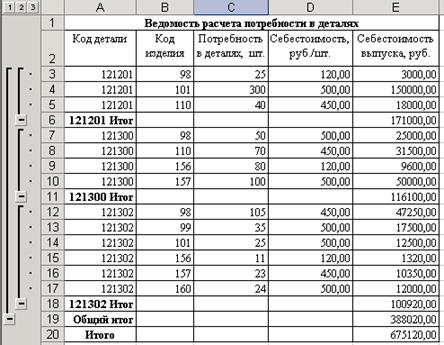
Рис. 11. Результат автоматического подведения итогов
